
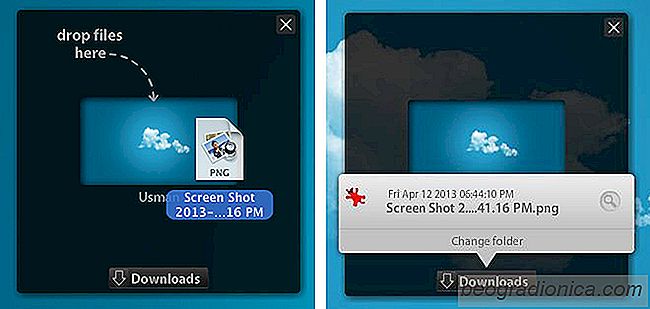
AirDrop vous permet de partager des fichiers d'un Mac à l'autre sur le mÊme rÃĐseau Wi-Fi. Contrairement au partage de rÃĐseau, Airdrop dÃĐcouvre automatiquement les autres ordinateurs à proximitÃĐ et vous permet de partager facilement des fichiers entre eux par glisser-dÃĐposer. Filedrop est une application gratuite disponible pour Mac et Windows (et bientÃīt iOS et Android) le mÊme glisser dÃĐposer le partage de fichiers multi-plateforme. Il recherche sur le rÃĐseau d'autres PC Mac et Windows exÃĐcutant Filedrop, et ces autres ordinateurs apparaissent alors de votre cÃītÃĐ dans l'application, vous permettant de faire glisser des fichiers de dÃĐpÃīt vers l'un d'entre eux pour un partage rapide. De mÊme, votre propre ordinateur devient ÃĐgalement visible pour tous les autres systÃĻmes sur le mÊme rÃĐseau qui exÃĐcutent l'application Filedrop, et ils peuvent vous envoyer des fichiers de la mÊme maniÃĻre. Le transfert de fichiers est soumis à l'acceptation du systÃĻme de rÃĐception. Ãtant incroyablement facile à utiliser, l'application simplifie grandement le partage de fichiers sur le mÊme rÃĐseau.
Installez Filedrop sur tous les ordinateurs sur lesquels vous voulez l'utiliser, et assurez-vous qu'ils sont tous connectÃĐs au mÊme rÃĐseau Wi-Fi. L'application prend un peu de temps et quelques tentatives pour dÃĐtecter les autres ordinateurs. Une fois qu'un autre Mac ou PC Windows a ÃĐtÃĐ dÃĐtectÃĐ, l'application vous permet de faire glisser des fichiers de dÃĐpÃīt.
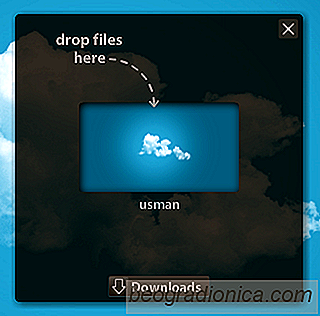
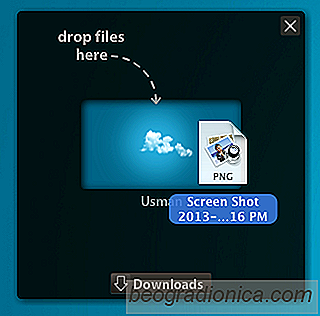
Lorsque vous tentez d'envoyer un fichier à quelqu'un, une fenÊtre apparaÃŪt à la fin du destinataire, permettant à l'utilisateur d'accepter ou de refuser le fichier transfert. Par dÃĐfaut, les fichiers sont enregistrÃĐs dans votre dossier TÃĐlÃĐchargements, mais si vous cliquez sur le lien "TÃĐlÃĐchargements", vous pouvez sÃĐlectionner n'importe quelle autre destination. Filedrop ajoute de belles animations inspirÃĐes de Firefly au petit ÃĐcran qui reprÃĐsente l'autre ordinateur pendant qu'il attend que vous acceptiez ou refusiez le fichier.
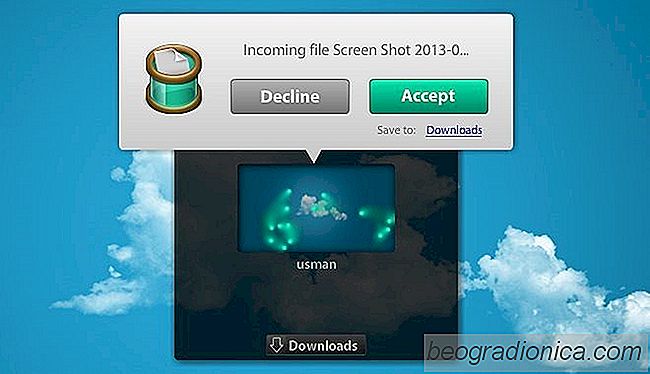

Comment ÃĐteindre votre ordinateur depuis votre tÃĐlÃĐphone
Nous vivons dans un monde oÃđ votre rÃĐfrigÃĐrateur peut vous envoyer un message si vous Êtes en lait. Cela peut sembler exagÃĐrÃĐ mais c'est l'avenir intelligent que nous devrions espÃĐrer. La connectivitÃĐ, en particulier entre diffÃĐrents appareils et appareils quotidiens rend la vie plus facile pour tout le monde.

Comment prendre en compte les donnÃĐes exportÃĐes à partir de l'application iOS pour la santÃĐ
L'application Health dans iOS collecte diffÃĐrents types de donnÃĐes, directement ou via des applications tierces. Si vous avez un Apple Watch, les donnÃĐes de l'application Health sont probablement plus riches. Les donnÃĐes de l'application Health peuvent Être transfÃĐrÃĐes entre des appareils iOS et vous pouvez les exporter.